msicuu2是微软官方出的一个卸载工具,它的主要作用就是卸载一些微软自带的软件,以及Adobe公司的相关软件。尽管是纯英文界面,但是安装使用并不难,需要的朋友下载试试吧!
msicuu2.exe如何使用
小编将msicuu2.exe安装包和绿色版打包到了一起,安装版安装完成后不会在桌面创建图标,需要你自己去找,绿色版打开就可以用。
小编说说安装版的使用方法吧,因为大家可能都是用的这个:
首先下载解压msicuu2.exe,然后进行安装,安装过程小编就不多说了...
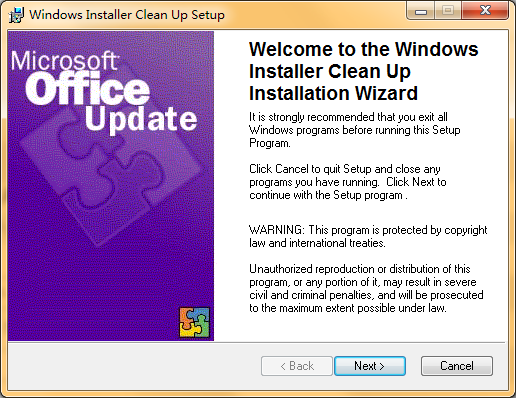
安装完成后,打开C盘,在“C:\Program Files (x86)”目录下,如图:有个windows installer clean up的文件夹,这个就是存放msicuu2.exe的位置
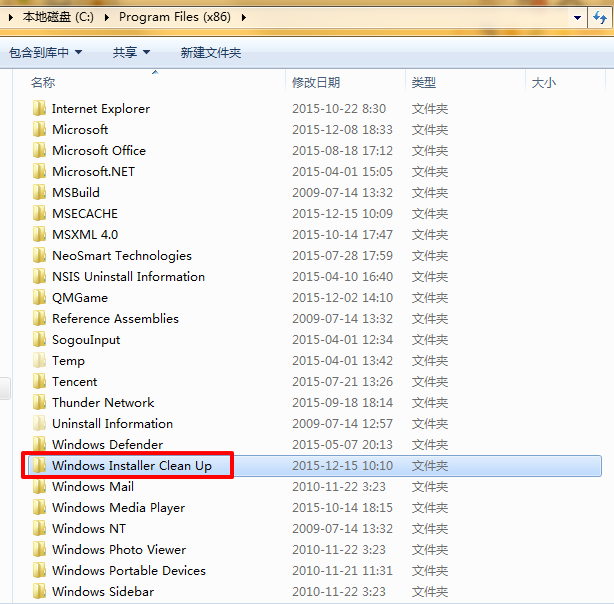
如图:打开文件夹后,直接运行msicuu2.exe文件即可打开微软卸载清理工具

下面各按钮对应功能,从左到右分别是:全选、全部卸载、卸载(选择一个后点击即可卸载)、退出
使用并不难,压缩包内也有绿色版本,省去大家安装的麻烦,不知道安装后怎么搞的就用绿色版就可以了
注意:卸载一定要找准需要卸载的对象,否则卸载错了可不好哦!!!
msicuu2安装在哪里
在 C:\Program Files (x86)\windows installer clean up 目录下就是了
msicuu2.exe安装错误怎么办
首先前提是Windows Installer服务已启用(开始---运行---Services.msc,察看Windows Installer服 务,是否已被停用),然后找到windows/system32/目录下的cmd.exe(必须是这里的cmd.exe,不能用 开始 ---所有程序---附件里的命令提示符,切记!)右键“以管理员身份运行” 输入:regsvr32 msi.dll 回车,提示“DllRegisterServer在msi.dll已成功”,OK 了!
其实小编在压缩包内附有绿色版本,都不需要大家进行安装的,打开后直接就可以用了。
- PC官方版
- 安卓官方手机版
- IOS官方手机版















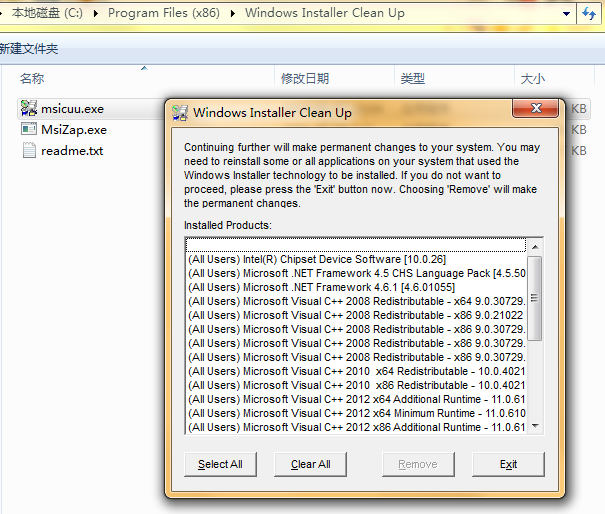

 下载
下载  下载
下载  下载
下载  下载
下载  下载
下载  下载
下载  Uninstall Tool中文破解版3.6.0 单文件版
Uninstall Tool中文破解版3.6.0 单文件版
 adobe清理工具(Adobe Creative Cloud Cleaner Tool)4.3.0.251 官方版
adobe清理工具(Adobe Creative Cloud Cleaner Tool)4.3.0.251 官方版
 HiBit Uninstaller软件卸载工具2.7.62 绿色单文件版
HiBit Uninstaller软件卸载工具2.7.62 绿色单文件版
 火绒安全文件粉碎单文件版
火绒安全文件粉碎单文件版
 Vivo手机卸载内置绿色版
Vivo手机卸载内置绿色版
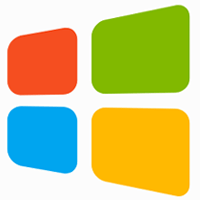 显卡卸载工具DDU18.0.3.7官方版
显卡卸载工具DDU18.0.3.7官方版
 MIUI系统卸载内置软件批处理脚本
MIUI系统卸载内置软件批处理脚本
 小米手机自带软件卸载工具免root版
小米手机自带软件卸载工具免root版
 ios系统清理软件(MobiKin Eraser for iOS)1.2.16 简体中文多语版
ios系统清理软件(MobiKin Eraser for iOS)1.2.16 简体中文多语版
 adobe卸载工具包2.6 中文免费版
adobe卸载工具包2.6 中文免费版
 revo uninstaller pro绿色便携版5.0.5 已注册版x64
revo uninstaller pro绿色便携版5.0.5 已注册版x64
 免root预装APP卸载工具1.01 中文绿色版
免root预装APP卸载工具1.01 中文绿色版
 联想AMD显卡驱动卸载工具3.84.1 绿色免费版
联想AMD显卡驱动卸载工具3.84.1 绿色免费版
 贝壳文件粉碎工具1.0 绿色版
贝壳文件粉碎工具1.0 绿色版
 Creative Cloud桌面卸载程序1.0 免费版
Creative Cloud桌面卸载程序1.0 免费版
 会声会影各版本卸载工具【x4-2019】免费版
会声会影各版本卸载工具【x4-2019】免费版
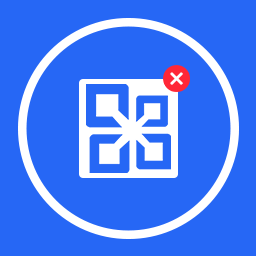 联想Win10预装Office卸载工具1.0 官方版
联想Win10预装Office卸载工具1.0 官方版
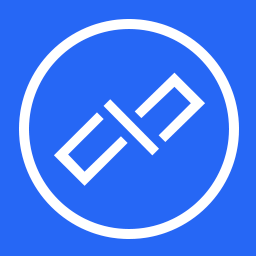 联想Win10易升卸载工具1.1 免费版
联想Win10易升卸载工具1.1 免费版
 从卸载列表中隐藏(Hide From Uninstall List)1.0 绿色版
从卸载列表中隐藏(Hide From Uninstall List)1.0 绿色版
 CCleaner Free(电脑清理卸载神器)v5.47.6701 免费版
CCleaner Free(电脑清理卸载神器)v5.47.6701 免费版
 科瑞软件卸载工具v1.0 绿色版
科瑞软件卸载工具v1.0 绿色版
 Advanced SystemCare PRO绿色版15.5.0.267 中文绿色版
Advanced SystemCare PRO绿色版15.5.0.267 中文绿色版
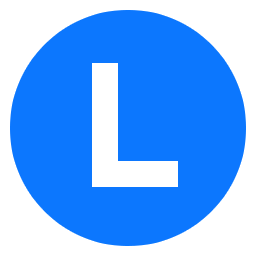 联想电脑管家卸载软件3.0官方版
联想电脑管家卸载软件3.0官方版
 CAD卸载工具官方版9.1.08绿色中文版
CAD卸载工具官方版9.1.08绿色中文版
 磁盘整理工具(Wise Disk Cleaner)10.2.6.777 免费中文版
磁盘整理工具(Wise Disk Cleaner)10.2.6.777 免费中文版
 电脑垃圾清理专家9.98 专业版
电脑垃圾清理专家9.98 专业版
 Wise Disk Cleaner10.2.6免安装中文版10.2.6免安装中文版
Wise Disk Cleaner10.2.6免安装中文版10.2.6免安装中文版
 Revo Uninstaller PRO(专业卸载工具)4.2.3 官方最新版
Revo Uninstaller PRO(专业卸载工具)4.2.3 官方最新版
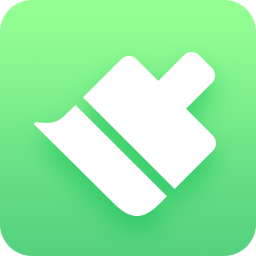 360电脑清理大师win10版
360电脑清理大师win10版
 数据清理(AweEraser Enterprise)破解版1.0最新版
数据清理(AweEraser Enterprise)破解版1.0最新版





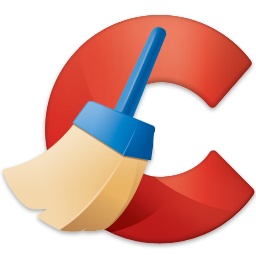 CCleaner Pro纯净版6.09.10300 绿色便携版
CCleaner Pro纯净版6.09.10300 绿色便携版 电脑使用痕迹清理工具(计算机痕迹清除工具)
电脑使用痕迹清理工具(计算机痕迹清除工具) ps卸载工具(ps完全卸载工具)6.0 绿色中文版
ps卸载工具(ps完全卸载工具)6.0 绿色中文版 GeekUninstaller免密钥专业破解版1.4.3.106
GeekUninstaller免密钥专业破解版1.4.3.106